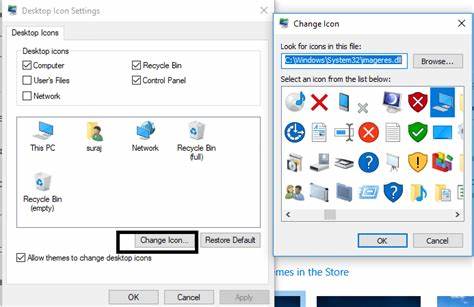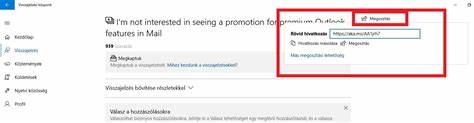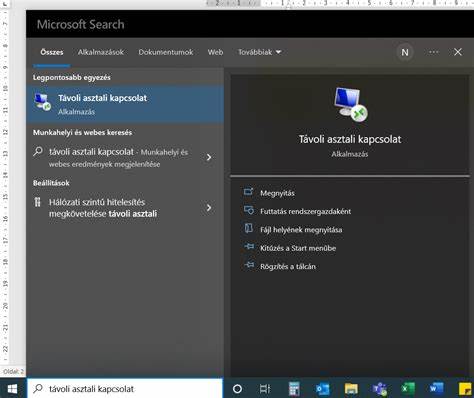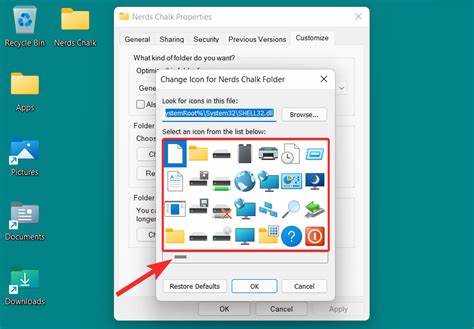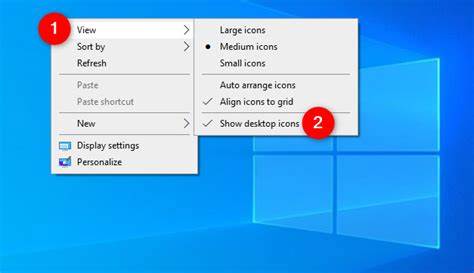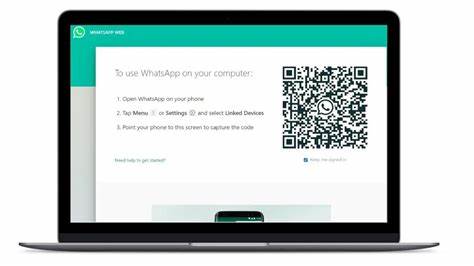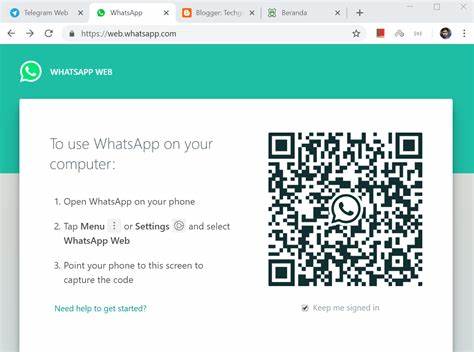Современные операционные системы являются неотъемлемой частью повседневной жизни миллионов пользователей по всему миру. Windows 10, одна из самых популярных платформ, обладает широким спектром функций и возможностей, однако даже она не лишена технических проблем. Одной из распространённых и достаточно неприятных ошибок для пользователей является исчезновение иконок с рабочего стола и панели «Пуск» (Starkmenü). Эта неполадка существенно затрудняет комфортную работу за компьютером и может вызывать стресс даже у опытных пользователей. Исчезновение иконок и панели «Пуск» в Windows 10 может быть вызвано разными причинами: от мелких сбоев в системе до серьезных проблем с файлами или настройками.
В первую очередь стоит понимать, что эта проблема вовсе не уникальна, и Microsoft регулярно выпускает обновления, направленные на её исправление. При этом причины могут варьироваться, и успешное решение зависит от корректной диагностики. Одна из частых причин исчезновения иконок и панели «Пуск» связана с нарушением работы проводника Windows (explorer.exe). Именно этот процесс отвечает за отображение рабочего стола, панели задач и меню «Пуск».
Если explorer.exe аварийно завершает работу или зависает, пользователи могут столкнуться с тем, что привычные элементы интерфейса пропадают. Чтобы проверить, работает ли этот процесс, можно открыть «Диспетчер задач» и найти там explorer.exe. При его отсутствии рекомендуется запустить новый процесс вручную.
Это часто помогает восстановить интерфейс без перезагрузки системы. Некорректные обновления Windows также часто становятся источником проблем. Из-за ошибок при инсталляции или конфликтов с драйверами и сторонним ПО после обновлений может нарушаться правильное отображение элементов интерфейса. В таких случаях имеет смысл проверить наличие последних исправлений и, при необходимости, выполнить откат обновлений до стабильной версии. Кроме того, рекомендуется регулярно делать резервные копии важных данных, чтобы избежать потери информации.
Другой распространённой причиной является повреждённый кэш иконок. Windows хранит предварительные изображения иконок в специальном кэше для ускорения загрузки интерфейса. Если эти данные повреждаются, иконки могут отображаться неправильно или вовсе исчезать. Очистка и восстановление кэша – эффективное решение в таких ситуациях. Процесс обычно включает удаление файла IconCache.
db из системного каталога и перезагрузку компьютера для создания новых данных. Не менее значимым фактором, способным вызвать исчезновение панели «Пуск», является системная ошибка в службе Windows Explorer или повреждение системных файлов. Для восстановления рекомендуется использовать утилиту проверки системных файлов SFC (System File Checker), которая анализирует целостность и восстанавливает повреждённые компоненты. Для её запуска нужно открыть командную строку с правами администратора и ввести команду sfc /scannow. По завершении проверки система автоматически устранит найденные неполадки.
Некоторые пользователи отмечают, что проблема может носить временный характер и возникать на фоне конфликта установленного стороннего программного обеспечения, особенно оптимизаторов системы, антивирусов и приложений для настройки интерфейса. В таких случаях временное отключение или тестирование работы в безопасном режиме поможет определить виновника. Если причиной оказывается именно сторонняя программа, стоит рассмотреть её удаление или поиск обновлённой совместимой версии. Эксперты также советуют проверить настройки визуальных эффектов и параметров тем оформления Windows. Иногда некорректно настроенные параметры или несовместимости с темами могут приводить к сбоям в отображении оболочки.
Возврат к стандартной теме и отключение спецэффектов может нормализовать ситуацию. В случаях, когда описанные методы не дают желаемого результата, можно воспользоваться восстановлением системы – функцией, которая позволяет откатить состояние компьютера к одному из предыдущих рабочих контрольных точек. Такой подход помогает вернуться к стабильной конфигурации без полной переустановки Windows. Для тех, кто предпочитает радикальные меры, доступна опция сброса системы к заводским настройкам с сохранением или удалением личных файлов. Эта процедура устраняет большинство программных ошибок и возвращает операционную систему в исходное, работоспособное состояние.
Однако перед её применением настоятельно рекомендуется создать резервные копии всех ценных данных, поскольку некоторые варианты восстановления приводят к удалению всей пользовательской информации. Регулярное обновление драйверов видеокарты и других компонентов также помогает поддерживать стабильную работу интерфейса. Проблемы с отображением могут возникать из-за несовместимости или устаревших программных модулей. Производители оборудования часто публикуют обновления, которые устраняют известные баги и улучшают совместимость с последними версиями Windows. Важную роль в предотвращении многих проблем играет качественный антивирус и регулярное сканирование системы на наличие вредоносных программ.
Некоторые вирусы специально нацелены на системные процессы и могут вызывать появление различных сбоев, включая исчезновение элементов интерфейса. Заключая, можно сказать, что исчезновение иконок и панели «Пуск» в Windows 10 – это неприятная, но решаемая проблема. Тщательная диагностика, проверка целостности системных файлов, корректное обновление программного обеспечения, а также внимательное отношение к сторонним приложениям и настройкам значительно снижают риск возникновения подобных ошибок. Пользователям рекомендуется регулярно обновлять операционную систему и драйверы, сохранять резервные копии и следить за стабильной работой компьютера. В случае возникновения неполадок, выполнение перечисленных методов поможет быстро и эффективно восстановить привычный интерфейс рабочей среды.
".